微軟為Windows 10的本地賬戶增加了另一個安全保護措施,那就是按照自己設定的幾個安全問題進行驗證。當我們需要重新設定賬戶時,也需要輸入這些安全問答,匹配之後才能重設。對於
2021-06-09 16:12:18
微軟為Windows 10的本地賬戶增加了另一個安全保護措施,那就是按照自己設定的幾個安全問題進行驗證。當我們需要重新設定賬戶時,也需要輸入這些安全問答,匹配之後才能重設。對於自家使用的電腦來說,這顯然比較麻煩。為了讓賬號重置更快捷,我們可以通過組策略編輯器、登錄檔編輯器、或者PowerShell指令碼等方法,來禁用上述安全問題驗證。
1. 利用組策略解除驗證
如果我們當前正在使用的系統是Windows 10專業版、教育版或企業版,可以通過組策略編輯器來解除對安全問題的驗證。
首先按下Win+R組合鍵,開啟「運行」對話方塊,輸入並執行GPEDIT.MSC命令,啟動本地組策略編輯器(圖1)。

在組策略編輯器中,依次定位到「計算機配置→管理模板→Windows元件→憑據使用者介面」(圖2)。

在「憑據使用者介面」分支的右側窗格中,雙擊「防止對本地帳戶使用安全性問題」,並將單選按鈕設定為「已啟用」(圖3)。

啟用此策略設定後,將關閉安全問題。退出組策略編輯器,然後重新啟動計算機,更改便會生效。
2. 編輯登錄檔阻止驗證
如果我們使用的是Windows 10家庭版,該版本沒有直接呼叫組策略的功能,這時,我們可以藉助於登錄檔編輯器來完成阻止驗證的修改操作。
首先,在「運行」對話方塊中輸入REGEDIT並回車,啟動登錄檔編輯器(圖4)。在登錄檔編輯器視窗中,依次導航並定位到「HKEY_LOCAL_MACHINESOFTWAREPoliciesMicrosoftWindowsSystem」(圖5)。


接下來,右鍵單擊System分支右側窗格的空白處,然後依次單擊「新建→DWORD(32-位)值」(圖6)。

將新創建的DWORD(32-位)值的名稱設定為NoLocalPasswordResetQuestions。雙擊新創建的NoLocalPasswordResetQuestions,並將其數值資料設定為1,這表示將禁用安全問題。如果將其值設定為0,又將啟用安全問題(圖7)。

退出登錄檔編輯器,然後重新啟動系統,上述更改便會生效。
3. 使用PowerShell專用指令碼方案
除了上面的辦法外,我們還可以通過簡單地運行一個PowerShell專用指令碼程式來禁用安全問答提示。
首先從GitHub儲存庫下載一個名為「Update-AllUsersQA.ps1」的檔案(下載地址:https://dwz.cn/beFs2n4t),然後使用管理員許可權開啟PowerShell視窗。接下來,在PowerShell視窗中,使用CD命令進入存放「Update-AllUsersQA.ps1」檔案的目錄(這裡假設為「D:TEMP」),然後輸入以下命令以禁用安全問答提示(圖8)。

Update-AllUsersQA
在此之後,如果嘗試在有關介面中設定安全問題,則會收到一條訊息,提示該功能已被禁用。
小提示:若要再次啟用安全問題,需要使用另一個參數-answer運行上述指令碼程式。命令格式如下:
Update-AllUsersQA -answer YourSecretAnswer
注意,此處需要使用自己選擇的答案替換命令中的YourSecretAnswer。例如,本例如圖所示答案為「PILILIPALALA」(圖9)。完成後,該字元串將被設定為所有問題的答案。之後,便可以到相應的安全設定網頁視窗中輸入問題的答案了。


相關文章
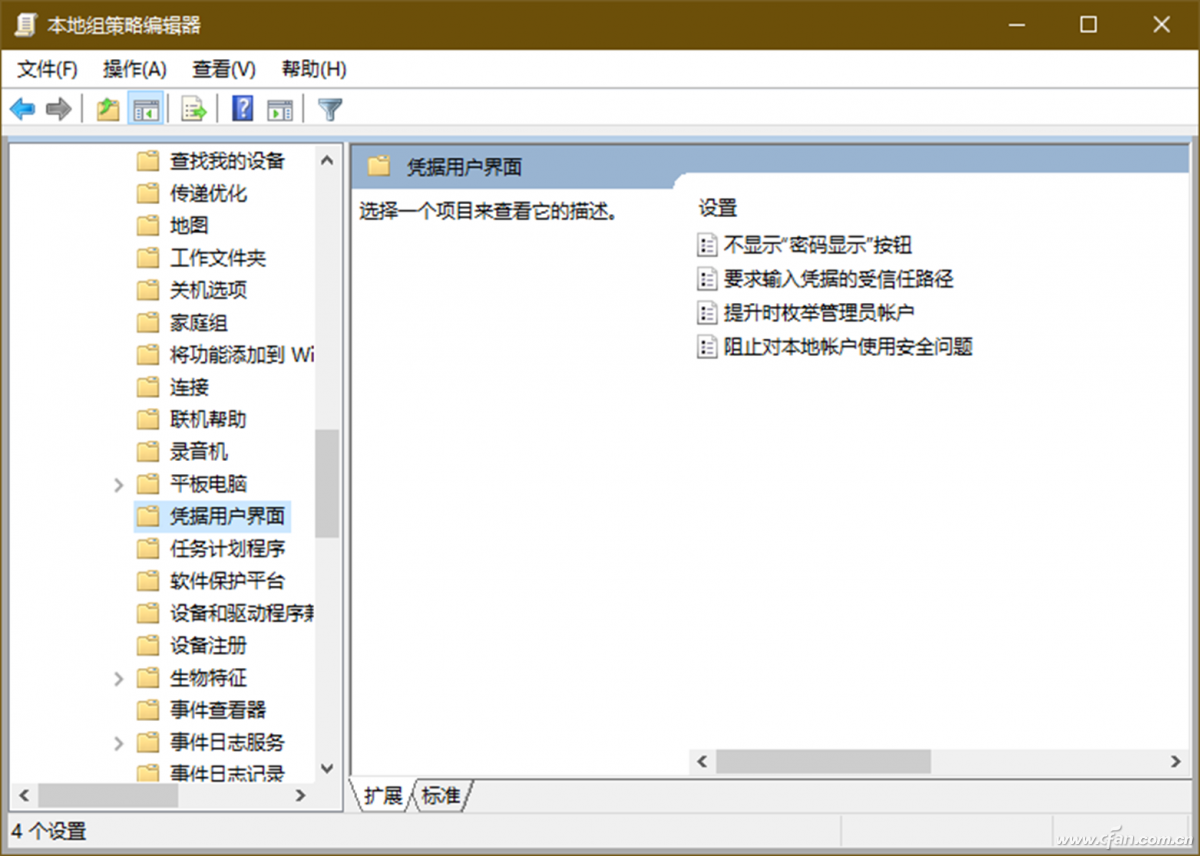
微軟為Windows 10的本地賬戶增加了另一個安全保護措施,那就是按照自己設定的幾個安全問題進行驗證。當我們需要重新設定賬戶時,也需要輸入這些安全問答,匹配之後才能重設。對於
2021-06-09 16:12:18
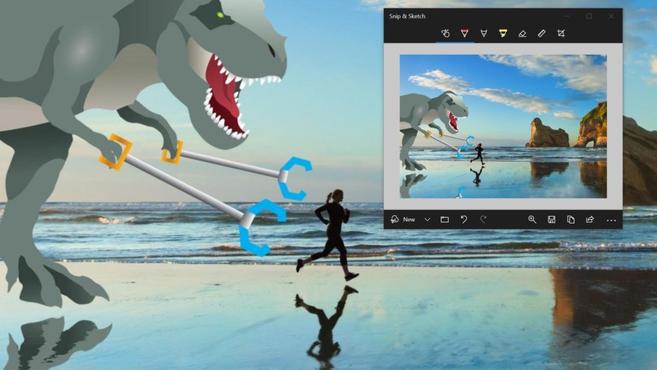
IT之家 6 月 9 日訊息 外媒 Windows Latest 報道,微軟現在正面向運行 Windows 10 的 21H1、20H2 和 2004 版本的 PC 推送 2021 年 6 月補丁更新。該更新可通過 Windows Updat
2021-06-09 16:12:11

Best of CTIS是消費者科技及創新展覽會官方獎項。獎項設立的目的是鼓勵消費科技行業及產品創新和突破,力求用最前沿眼光和專業水平洞見未來科技發展趨勢。Best of CTIS人工智
2021-06-09 16:12:02

5月27日,OPPO Reno6系列正式釋出,給我們帶來了三款機型。OPPO Reno6 Pro和OPPO Reno6 Pro+已經在6月5日正式開售,開售一小時就斬獲了全網全價位段銷量&銷售額雙冠軍,足以看到OPP
2021-06-09 15:53:05

按照慣例,華為今年上半年4月份左右將會發布旗艦手機P50,但因為大家都懂的原因,這次P50到6月份還沒有釋出。在6月2日的鴻蒙釋出會上,餘承東提到了P50,並且放出了真機背面圖片,表示
2021-06-09 15:52:03

蘋果作為目前市值最高的科技公司,推出的數碼產品都一定程度決定了數碼科技的發展方向。但即使強如蘋果,也不可避免的走過彎路,今天,我們就來盤點一下近些年蘋果推出的失敗產品。
2021-06-09 15:51:14